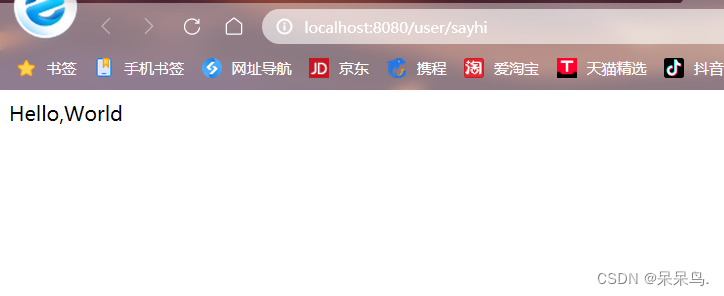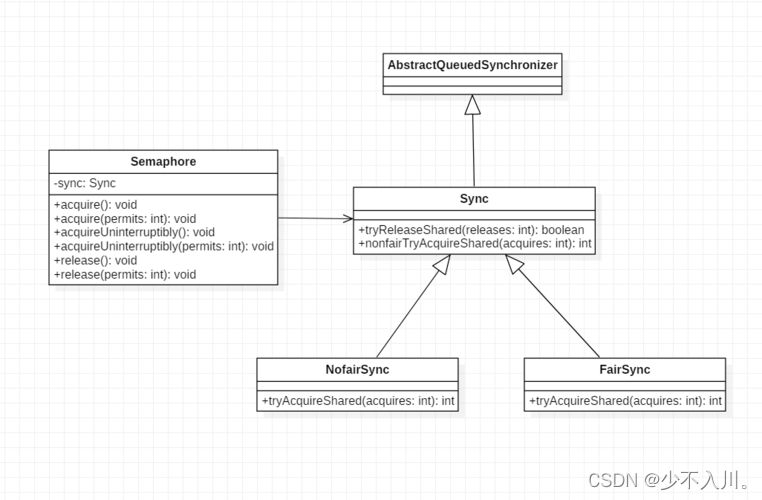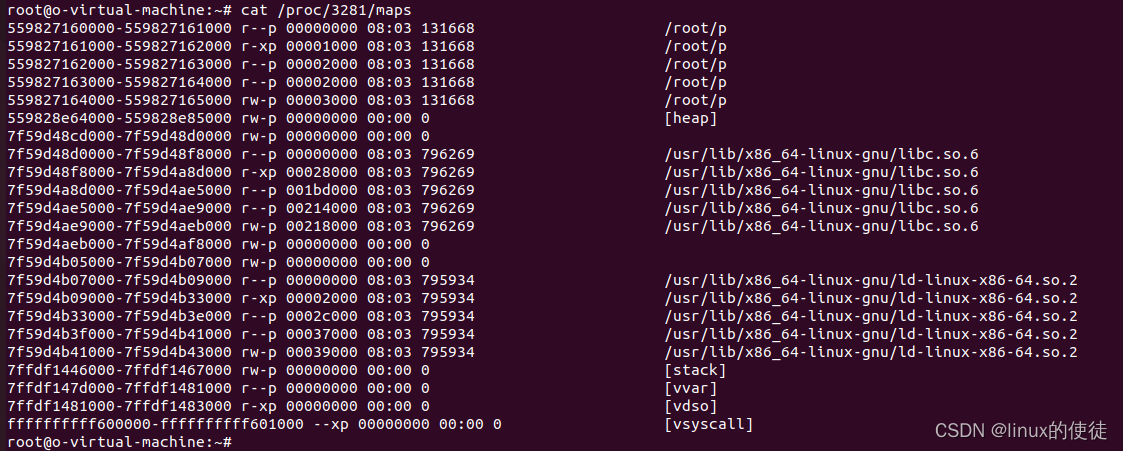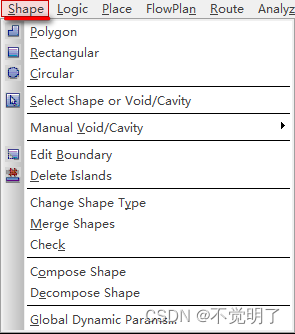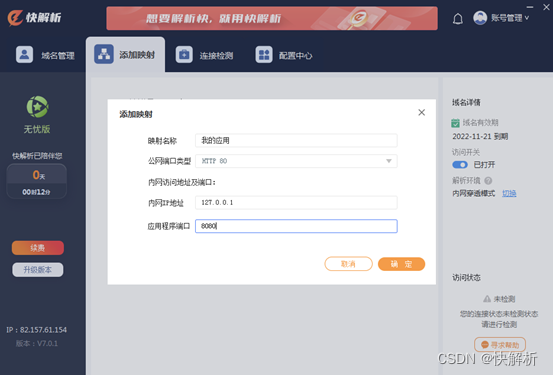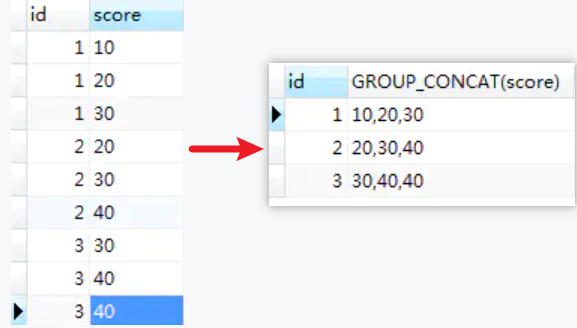文章目录
- 备份注册表🎈
- 备份环境变量@powershell函数
- 从注册表文件还原
- 命令行操作注册表
- 更新某个key
备份注册表🎈
- 完整的注册表备份可能达到
500MB - 打开register editor
- 命令行里可以输入
regedit.exe打开 
- 命令行里可以输入
- 可以局部备份
备份环境变量@powershell函数
-
function backupEnvs_regeditPrintPath { param ( $file="$configs\env\$name_with_ticks" ) # Write-Output $env:envRegedit "`\ncontent has been set to clipborad😊" # Set-Clipboard $env:envRegedit # regedit.exe $name_with_ticks = "env_reg_$((gdt).Ticks).reg" reg export 'HKEY_LOCAL_MACHINE\SYSTEM\CurrentControlSet\Control\Session Manager\Environment' $file Write-Output 'Done!🎈' Get-Content $file -Head 5 }- 根据实际情况改变它,主要的语句是
reg export 'HKEY_LOCAL_MACHINE\SYSTEM\CurrentControlSet\Control\Session Manager\Environment' $file - 其中
$file是保存备份文件的目录,建议后缀设置为.reg - 上述脚本中,将保存的文件名加入了
时间戳后缀为reg
- 根据实际情况改变它,主要的语句是
从注册表文件还原
- 双击您备份的文件,回车还原即可.
命令行操作注册表
-
注册表操作是一个危险操作(不恰当的修改容易导致系统崩溃)
- 因此,当您确实需要编辑注册表的时候,一定要先备份
- 备份特定注册表内容可以通过命令行进行(读取/备份操作是安全的,危险在于删除和修改)
-
reg commands | Microsoft Learn
- Caution:Don’t edit the registry directly unless you have no alternative. The registry editor bypasses standard safeguards, allowing settings that can degrade performance, damage your system, or even require you to reinstall Windows. You can safely alter most registry settings by using the programs in Control Panel or Microsoft Management Console (MMC). If you must edit the registry directly, back it up first.
- 官方建议,编辑注册表应该使用windows提供的GUI程序
- 但是为了高效配置,熟悉相关操作的用户可以用命令行来配置,便于部署环境
更新某个key
-
下面这个例子试图修改注册表中指定了限制系统环境变量
Path的值(value)的的长度(或者说,将限制放宽为32000个字符) -
首先,您需要使用管理员方式打开
cmd或者powershell -
方案1:
-
#检查特定的key是否存在以及原来的值是多少: PS C:\Users\cxxu\Desktop> reg query HKEY_LOCAL_MACHINE\SYSTEM\CurrentControlSet\Control\FileSystem /v LongPathsEnabled HKEY_LOCAL_MACHINE\SYSTEM\CurrentControlSet\Control\FileSystem LongPathsEnabled REG_DWORD 0x0 #确定无误后,开始修改 #修改的第一步是删除掉该条目(但是这不是必须的!) PS C:\Users\cxxu\Desktop> reg delete HKEY_LOCAL_MACHINE\SYSTEM\CurrentControlSet\Control\FileSystem /v LongPathsEnabled Delete the registry value LongPathsEnabled (Yes/No)? yes The operation completed successfully. #开始设置新的值 PS C:\Users\cxxu\Desktop> reg add HKEY_LOCAL_MACHINE\SYSTEM\CurrentControlSet\Control\FileSystem /v LongPathsEnabled /t REG_DWORD /d 1 The operation completed successfully. #再次查询该条目,确认修改后的值 PS C:\Users\cxxu\Desktop> reg query HKEY_LOCAL_MACHINE\SYSTEM\CurrentControlSet\Control\FileSystem /v LongPathsEnabled HKEY_LOCAL_MACHINE\SYSTEM\CurrentControlSet\Control\FileSystem LongPathsEnabled REG_DWORD 0x1 PS C:\Users\cxxu\Desktop>
-
-
另一种操作思路
-
#查询 PS C:\Users\cxxu\Desktop> reg query HKEY_LOCAL_MACHINE\SYSTEM\CurrentControlSet\Control\FileSystem /v LongPathsEnabled HKEY_LOCAL_MACHINE\SYSTEM\CurrentControlSet\Control\FileSystem LongPathsEnabled REG_DWORD 0x1 #尝试直接使用reg add覆盖已有的值 PS C:\Users\cxxu\Desktop> reg add HKEY_LOCAL_MACHINE\SYSTEM\CurrentControlSet\Control\FileSystem /v LongPathsEnabled /t REG_DWORD /d 0 Value LongPathsEnabled exists, overwrite(Yes/No)? y The operation completed successfully. #再次查询修改结果 PS C:\Users\cxxu\Desktop> reg query HKEY_LOCAL_MACHINE\SYSTEM\CurrentControlSet\Control\FileSystem /v LongPathsEnabled HKEY_LOCAL_MACHINE\SYSTEM\CurrentControlSet\Control\FileSystem LongPathsEnabled REG_DWORD 0x0
-